windowsxp怎么连接wifi
在现代社会中无线网络已经成为了人们生活中必不可少的一部分,对于使用Windows XP系统的电脑用户来说,连接无线WIFI网络可能是一个相对陌生的操作。只要按照正确的步骤进行操作,连接WIFI网络并享受快速的上网体验其实并不难。接下来我们将介绍一些简单的步骤,帮助您轻松实现Windows XP系统电脑连接无线WIFI网络的目标。无论您是在家中、办公室还是公共场所,都能够随时随地畅快上网。让我们一起来探索这个过程吧!
操作方法:
1.我们这里首先查看下自己电脑上网络连接的状态。我们可以点击开始菜单,然后点击连接到中的显示所有连接进行查看。

2.如果自己计划通过无线网络连接WIFI的话,这里我们可以将本地连接禁用。然后将无线网络连接开启。
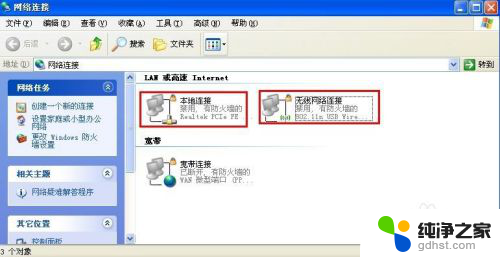
3.开启无线网络连接的方法非常简单,我们单击鼠标右键,然后选择启用即可。
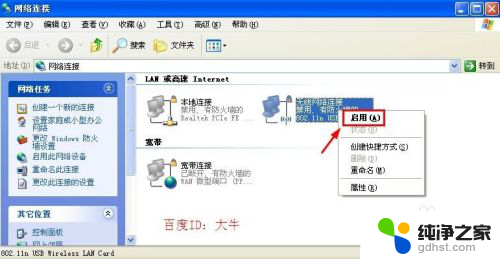
4.我们启用了无线网络连接以后,这时候双击可以进入无线检测状态。当然我们点击任务栏右下角的无线网络连接标志也是可以查看无线网络的。
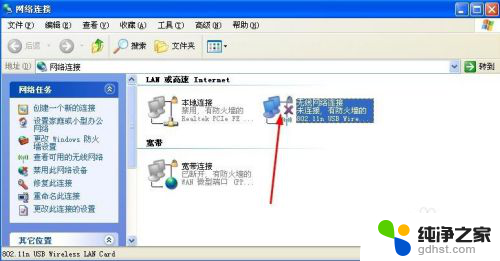

5.这时候出现的无线网络连接窗口中,我们可以选择我们要连接的无线网络。当然现在很多无线网络都需要连接密码,我们这里双击知道密码的无线网络。
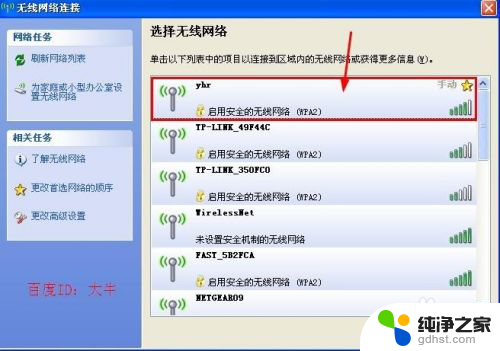
6.然后这时候通常需要输入无线网络连接的密码。输入密码后连接。
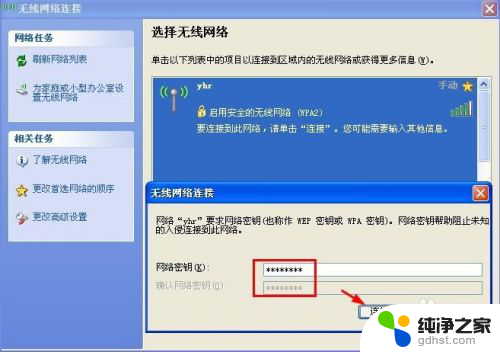
7.现在如果显示已连接说明我们可以通过无线进行上网了。这时候任务栏右下角的无线网络连接图标也显示连接正常,开始我们的网络之旅吧。
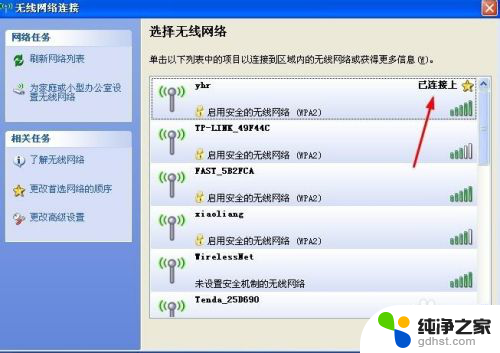
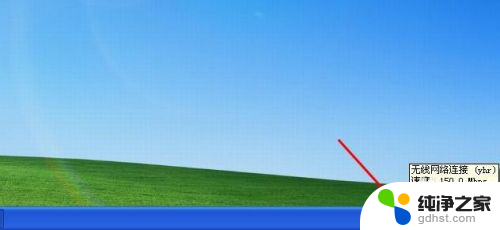
以上就是Windows XP如何连接WiFi的全部内容,如果还有不清楚的用户,可以参考一下小编的步骤进行操作,希望对大家有所帮助。
- 上一篇: 笔记本电脑开机关机慢是怎么回事
- 下一篇: wps怎么打印的时候不出现删除的内容
windowsxp怎么连接wifi相关教程
-
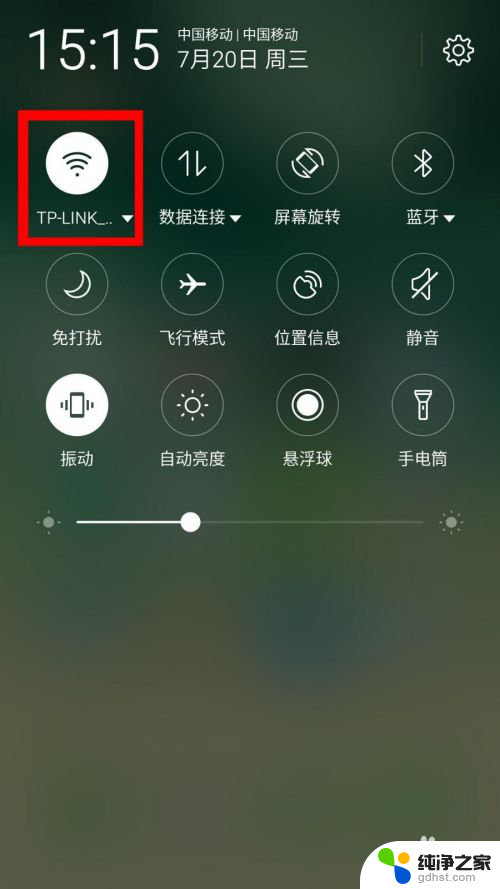 手机怎么查已连接wifi的wifi密码
手机怎么查已连接wifi的wifi密码2024-02-28
-
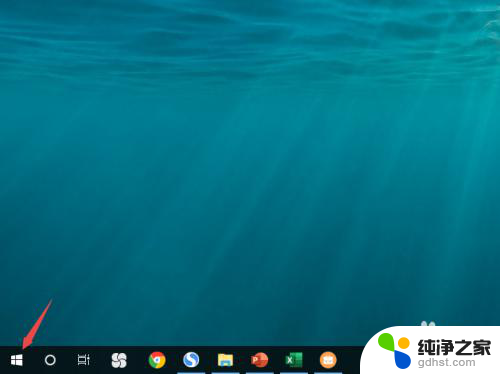 电脑wifi手机怎么连接
电脑wifi手机怎么连接2024-01-27
-
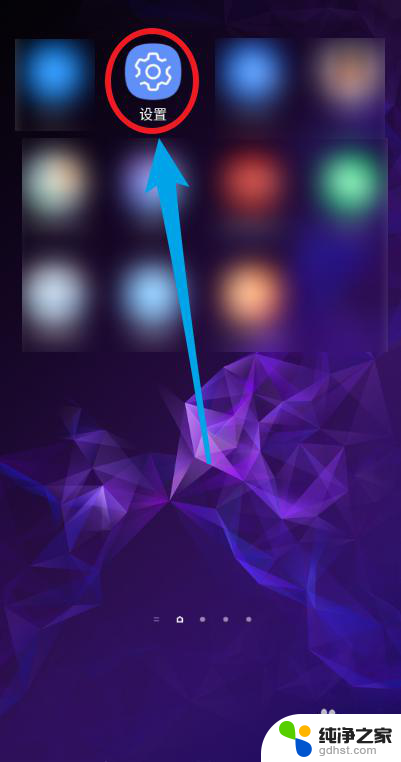 手机wifi怎么连接到电脑
手机wifi怎么连接到电脑2024-02-14
-
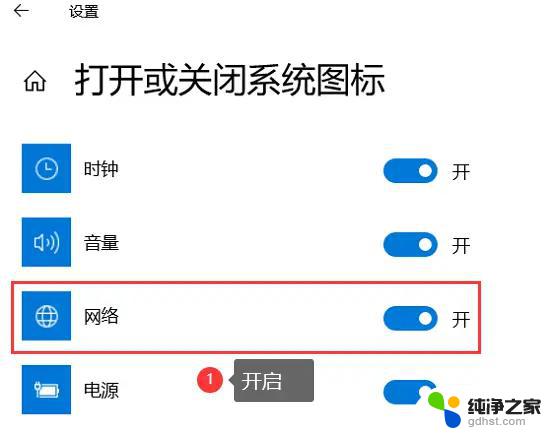 怎么在电脑上添加wifi连接
怎么在电脑上添加wifi连接2024-08-11
电脑教程推荐